Anterior: Configurando a Escala do Desenho
Feito o desenho e colocado em prancha, o último passo é imprimir. Como cada impressora tem suas configurações, será ensinado como imprimir em PDF, o que é indicado para qualquer arquivo, já que quase todos os computadores leem PDF para imprimir em papel. Veja no vídeo abaixo como imprimir uma prancha em PDF sem erro!
Veja também:
| Se inscreva no meu canal do Youtube e me siga no Instagram |
|---|
Abra a janela de impressão utilizando Ctrl P, e será mostrada como abaixo:
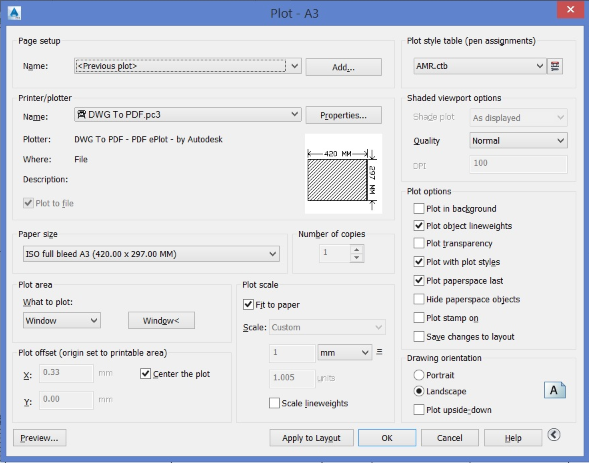 |
| Janela de configuração de impressão – Plot |
Em Printer/plotter, na lista Name, escolha DWG To PDF.
Na lista Paper Size, escolha o tamanho do papel que está sua prancha, seja A1, A2, A3, ou outro, mas é importante que o nome seja precedido por “ISO full bleed” pois esse tipo aproveita melhor o tamanho da folha.
Em Plot Area, escolha Window na lista e clique no botão Window<; a janela será fechada para que sejam selecionados dois pontos. Clique em um ponto superior da prancha e em seguida em um inferior, formando uma janela que englobe toda a prancha. A janela voltará a ser aberta.
Em plot style table, escolha na lista a pena em que o projeto será impresso. Se desejar criar uma pena, clique no botão ao lado da lista.
Verifique se estão marcadas as opções Center the plot, Fit to paper e Plot transparency.
Configurando tudo, clique em OK e será pedido o local para salvar o PDF.
Gostou do artigo? Então me siga no Facebook e se cadastre na Newsletter para ficar por dentro das atualizações do site. Se quiser você também pode me seguir no Instagram e no LinkedIn.












